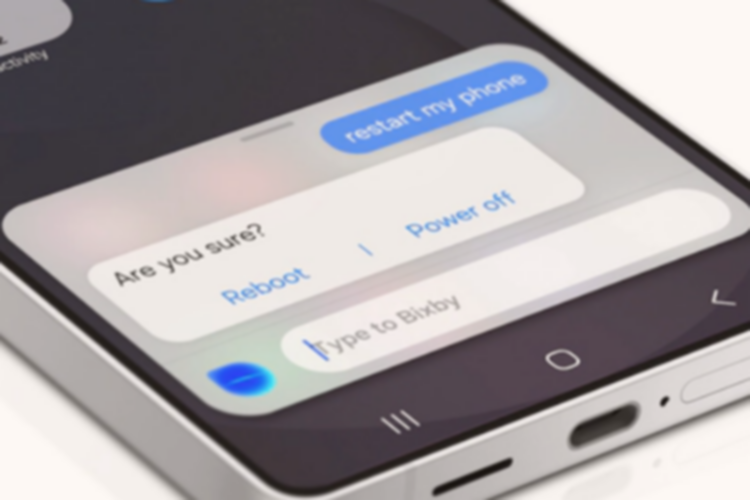Pindahkan Foto Android ke iPhone: Panduan Mudah & Cepat!


Beralih perangkat seluler, dari HP Android ke iPhone, kini menjadi hal yang semakin lumrah. Namun, saat momen penting ini tiba, satu pertanyaan besar sering muncul: bagaimana cara memindahkan foto dari HP Android ke iPhone? Proses transfer data, khususnya galeri foto, memang tidak semudah memindahkan file antar sesama perangkat Android karena adanya perbedaan ekosistem operasi.
Salah satu kendala utama yang sering dihadapi adalah fitur Bluetooth yang tidak dapat digunakan untuk mengirim file secara langsung antara kedua sistem operasi tersebut. Meski demikian, Anda tidak perlu khawatir. Koleksi foto berharga Anda tetap bisa dipindahkan dari Android ke iPhone dengan bantuan sejumlah platform dan layanan pihak ketiga yang dirancang khusus untuk memudahkan transisi ini.
Prosesnya memang memerlukan langkah tambahan, namun dengan panduan yang tepat, transfer foto dari Android ke iPhone dapat dilakukan dengan mudah dan lancar. Untuk membantu Anda, KompasTekno telah mengulas secara detail beberapa tutorial efektif untuk memindahkan foto dari HP Android ke iPhone, memastikan setiap kenangan visual Anda ikut bermigrasi dengan aman.
Baca juga: 7 iPhone dan iPad Ini Tak Bisa Buka YouTube Versi Terbaru
Transfer Foto dari Android ke iPhone via Aplikasi Move to iOS
Aplikasi resmi dari Apple, Move to iOS, dirancang khusus untuk memudahkan pengguna Android memindahkan berbagai jenis data, termasuk foto dan video, ke iPhone baru mereka. Berikut adalah langkah-langkah praktis untuk menggunakan aplikasi ini:
- Unduh aplikasi Move to iOS dari Google Play Store di HP Android Anda.
- Nyalakan iPhone baru Anda. Selama proses pengaturan awal, pilih opsi “Pindahkan Data dari Android” (Move Data from Android) saat Anda mencapai layar Aplikasi & Data.
- Sebuah kode verifikasi akan muncul di layar iPhone Anda.
- Buka aplikasi Move to iOS di perangkat Android, lalu masukkan kode yang muncul di iPhone tersebut.
- Pastikan kedua perangkat, baik Android maupun iPhone, terhubung ke jaringan WiFi yang sama untuk kelancaran proses.
- Pilih jenis data yang ingin Anda transfer, pastikan opsi foto dan video telah dicentang.
- Tunggu hingga seluruh proses transfer data selesai. Pastikan kedua ponsel tetap terhubung hingga proses tuntas.
Cara Transfer Foto dari Android ke iPhone via iCloud
iCloud merupakan layanan penyimpanan cloud dari Apple yang sangat fleksibel, dan bisa dimanfaatkan sebagai jembatan praktis untuk mentransfer foto dari Android ke iPhone. Metode ini memanfaatkan penyimpanan awan sehingga Anda tidak memerlukan kabel atau PC. Ikuti langkah-langkah berikut:
- Buka situs web www.icloud.com melalui peramban web di HP Android Anda.
- Lakukan login menggunakan Apple ID Anda. Jika Anda belum memiliki Apple ID, buatlah terlebih dahulu di appleid.apple.com.
- Setelah berhasil login, pilih menu “Photos” atau “Foto”.
- Klik opsi “Upload” dan pilih foto-foto dari galeri Android Anda yang ingin dipindahkan ke iPhone.
- Setelah semua foto berhasil terunggah ke iCloud, login ke iPhone Anda menggunakan Apple ID yang sama.
- Foto-foto tersebut akan otomatis muncul di aplikasi Foto iPhone Anda yang terhubung dengan layanan iCloud.
Cara Transfer Foto dari Android ke iPhone via iTunes (PC/Laptop)
Bagi Anda yang lebih nyaman dengan penggunaan komputer, metode ini melibatkan aplikasi iTunes untuk memindahkan foto dari Android ke iPhone. Proses ini memerlukan bantuan PC atau laptop sebagai perantara. Berikut adalah panduan langkah demi langkahnya:
- Sambungkan HP Android Anda ke komputer menggunakan kabel USB yang sesuai.
- Akses folder DCIM > Kamera di perangkat Android Anda melalui komputer, lalu salin semua foto yang ingin dipindahkan ke folder khusus di komputer Anda.
- Putuskan sambungan HP Android dari komputer.
- Selanjutnya, sambungkan iPhone Anda ke komputer. Jika diminta, pilih “Percayai Perangkat Ini” di iPhone Anda.
- Pastikan aplikasi iTunes sudah terinstal di komputer Anda. Jika belum, unduh dari situs resmi Apple dan instal.
- Buka iTunes, lalu klik ikon iPhone yang biasanya terletak di bagian atas jendela aplikasi.
- Masuk ke menu “Photos” atau “Foto”, lalu centang opsi “Sync Photos” atau “Sinkronkan Foto”.
- Pilih folder di komputer tempat Anda menyimpan foto-foto dari Android tadi.
- Klik “Apply” atau “Terapkan” untuk memulai proses sinkronisasi foto dari komputer ke iPhone Anda.
Demikianlah berbagai cara mudah untuk memindahkan foto dari HP Android ke iPhone. Dengan mengikuti panduan ini, proses migrasi data Anda akan menjadi lebih lancar dan efektif, sehingga semua kenangan berharga tetap tersimpan aman di perangkat baru Anda. Semoga panduan ini bermanfaat.
Baca juga: HP Android RedMagic 10S Pro Meluncur Global, Usung Chip Snapdragon 8 Elite Khusus
Dapatkan update berita teknologi dan gadget pilihan setiap hari. Mari bergabung di Kanal WhatsApp KompasTekno.
Caranya klik link https://whatsapp.com/channel/0029VaCVYKk89ine5YSjZh1a. Anda harus install aplikasi WhatsApp terlebih dulu di ponsel.